Word表格原来也能求得平均值
在Word中我们怎样才能求得如图1所示的每位学生5门功课的平均值以及4位学生各单科的平均值?其实,Word表格可以像在Excel中一样,能够用A1、A2、B1、B2……的形式来描述,其中字母代表列,而数字则代表行。
下面是操作步骤:
第一步 单击要放置计算机结果的单元格,首先放到G2单元格。
图1
第二步 单击菜单栏中的“表格→公式”,会弹出如图2所示的“公式”对话框。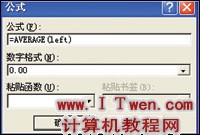
图2
第三步一般情况下,公式中默认的函数为SUM函数,本例是求平均值,需要在“粘贴函数”列表框中选择平均值AVERAGE函数,例如本例求张XX的5门功课的平均值,选择数字格式之后,应建立公式:“=AVERAGE(left)”或者是“=AVERAGE(B2:F2)”,得出G2单元格的值。计算G3、G4、G5单元格的方法和G2类似。
第四步 单击B6单元格,方法与第三步相似,但需要注意的是:应建立如下公式:“= AVERAGE(above)”或者是“=AVERAGE(B2:B5)”。计算C6、D6、E6、F6单元格的方法和B6类似。
more
评论 {{userinfo.comments}}
-
{{child.nickname}}
{{child.create_time}}{{child.content}}






{{question.question}}
提交
CES2026石头轮足扫地机器人惊艳亮相,让具身智能“长脚”开启立体清洁时代
2026-01-08
新一代小米SU7官宣2026年4月上市 新增卡布里蓝配色
2026-01-07
王者跨界 创新共舞 石头科技与皇马跨界共塑全球高端清洁品牌坐标系
2026-01-02
荣耀WIN评测:万级续航+主动散热,重构电竞手机天花板
2025-12-31
驱动号 更多













































